ubuntu18.04的美化和一些配置
本文的目的是我记录使用ubuntu18.04的历程,包括基础的美化和一些配置,以及一些问题的解决方法,主要还是写给自己看。应该会随着我自己对ubuntu的使用逐渐更新。内容本身算不上原创,毕竟都是我到处抄写 借鉴各位大佬的博客得到的。
一、对主题、图标和登录界面的设置
如果安装ubuntu18.04时选择的是最小安装,则默认不会安装tweaks工具(中文名称为“优化”),需要我们手动安装它。该软件允许我们很方便地配置系统的外观。
可以选择用命令行安装:
sudo apt install gnome-tweak-tool 也可以在软件商店中直接搜索GNOME Tweaks安装
以下是我自己的外观配置:
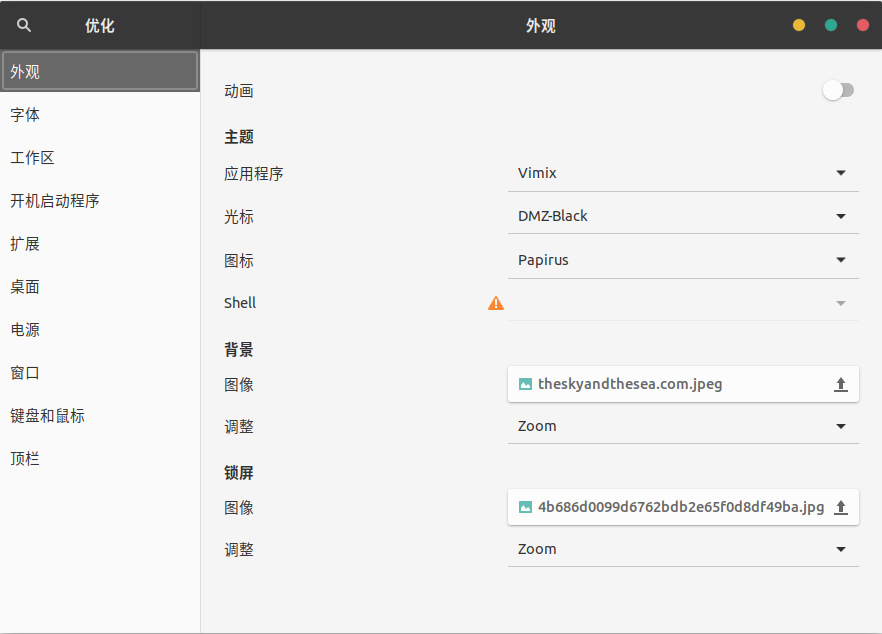
对于主题,我选择的是Vimix,图标选择为Papirus,shell主题选择的是Tango暗色,感觉动画开起来怪怪的,关闭了看起来舒服点。
1. 下载并应用主题
https://www.gnome-look.org/中有海量的主题可供选择 。
我之前也是看别人使用Vimix,开始真的觉得有点惊为天人的感觉(比默认主题好看不要太多!)。下载在这里https://www.gnome-look.org/p/1013698/,解压之后里面有八个主题文件夹,把我只装了Vimix一个,直接把它移到 /usr/share/themes目录下
mv /home/<username>/下载/vimix-color/vimix /usr/share/themes然后就可以在tweaks的选项中看到了。
2. 图标的下载和安装
Papirus的安装和使用,先添加软件源,再下载安装,接着就可以在tweaks中选择使用了

(因为有源的存在,所以图标的内容也是会更新的)
sudo add-apt-repository ppa:papirus/papirus
sudo apt install papirus-icon-theme系统的图标是存放在/usr/share/icon中的各个文件夹中的,可以创建一个文件夹专门用来存储自己从网上下载的图标。如果你想改变软件的图标,可以配置/usr/share/applications目录下的各个desktop文件,将其中icon的指向换成你图标的路径就可以了(root用户操作)。
3. 美化登录界面
我大概有点强迫症……锁屏有了壁纸,可是一登录输入密码的时候屏幕又变的黑黑的,蛮是不爽。于是就查资料把登录界面和锁屏界面换成了一张图,登录的过程就显得连贯多了。
ubuntu18.04登录背景相关的配置是用css的:/etc/alternatives/gdm3.css
修改一下这个文件
sudo gedit /etc/alternatives/gdm3.css我的默认配置如下(这个最好找地方备份一下):
#lockDialogGroup {
background: #2c001e url(resource:///org/gnome/shell/theme/noise-texture.png);
background-repeat: repeat;
}把background的图片路径改成你选择的图片的路径,变成这样:
#lockDialogGroup {
background: #2c001e url(file:///usr/share/backgrounds/mypicture.jpg);
background-repeat: no-repeat;
background-size: cover;
background-position: center;
}之后再重启应该就可以成功了,不过我这样改之后有时候开机界面会卡住……不知道是不是因为这个的原因。
二、安装以deepin-wine为环境的软件(QQ、微信、迅雷……)
deepin真的是超级良心!我对这些软件的安装经验基本都是来自https://blog.csdn.net/qq_25987491/article/details/81364461( 这位大佬也是学习的别人_(:зゝ∠)_ ),摸索一下自己慢慢也就知道过程了。
1. 安装deepin-wine环境:上https://gitee.com/wszqkzqk/deepin-wine-for-ubuntu页面下载zip包(或用git方式克隆),解压到本地文件夹,在文件夹中打开终端,输入sudo sh ./install.sh一键安装。
2. 安装deepin.com应用容器:在http://mirrors.aliyun.com/deepin/pool/non-free/d/中下载想要的容器,点击deb安装即可。以下为推荐容器:
- QQ:http://mirrors.aliyun.com/deepin/pool/non-free/d/deepin.com.qq.im/
- TIM:http://mirrors.aliyun.com/deepin/pool/non-free/d/deepin.com.qq.office/
- QQ轻聊版:http://mirrors.aliyun.com/deepin/pool/non-free/d/deepin.com.qq.im.light/
- 微信:http://mirrors.aliyun.com/deepin/pool/non-free/d/deepin.com.wechat/
- Foxmail:http://mirrors.aliyun.com/deepin/pool/non-free/d/deepin.com.foxmail/
- 百度网盘:http://mirrors.aliyun.com/deepin/pool/non-free/d/deepin.com.baidu.pan/ (百度网盘已经出了linux版,这个差不多用不到了吧。)
- 360压缩:http://mirrors.aliyun.com/deepin/pool/non-free/d/deepin.cn.360.yasuo/
起初我的疑惑是为什么进去的网站都怪怪的,看起来像被黑客攻击了一样……不过简单明了也挺好的。
3. Ubuntu 18.04 Gnome桌面显示传统托盘图标:安装TopIconPlus的gnome-shell扩展,命令:sudo apt-get install gnome-shell-extension-top-icons-plus gnome-tweaks,然后用gnome-tweaks开启这个扩展。(这个扩展真的好!)

我自己使用过程中的bug:
QQ:别人打过来语音电话的时候会闪退,系统设置打不开。
微信:经常性出现黑色正方形,也没法关掉……
不过主要还是用来简单的通讯和文件的传输,用起来体验还是很可以的,而且QQ的远程控制功能都可以用诶!隔空演示有点意思的。
三 、缺少字体的解决方法
使用WPS的时候经常会出现各种缺少字体的情况,宋体黑体、微软雅黑统统没有,解决方法来自https://blog.csdn.net/Box_clf/article/details/85224413
字体的来源最方便的肯定是windows了,在C:\Windows\Fonts里直接拷贝就好了,为了便于查找,中文字体的英文名可以在这里找到https://www.zhangxinxu.com/study/201703/font-family-chinese-english.html
把已有字体加载进系统的步骤
1.切换到指定目录:cd /usr/share/fonts/
2.创建文件夹:mkdir chinese
3.将上面准备好的字体文件拷贝到创建的chinese文件夹下
4.修改权限:chmod -R 755 /usr/share/fonts/chinese
5.修改配置文件:vim /etc/fonts/fonts.conf
在末尾处添加进chinese文件夹:
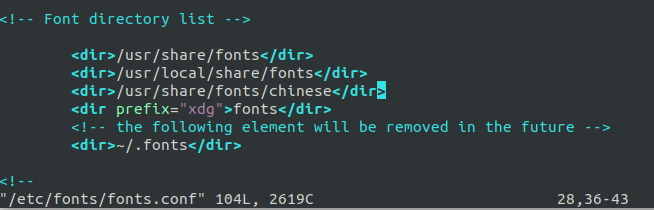
6.清除缓存:fc-cache
windows中的字体巨多,个人觉得没必要安装这么多,只需要放进去常用的那些就够了。
四、先安装ubuntu后安装windows后出现的ubuntu无法进入的问题
主要的原因差不多是windows的启动引导覆盖了原本的ubuntu启动引导,所以安装双系统还是先安装windows是最优解。如果出现了后安装windows后ubuntu无法进入的问题,可以参照https://www.cnblogs.com/lymboy/p/7783756.html
里面需要“删掉的东东”我没有找太清……而且即使修复了需要进入ubuntu还是要进BIOS设置才可以,很麻烦事。所以不如原本就先安装windows再安装ubuntu,省事多了。
五、添加GBK编码
windows的GBK编码和ubuntu默认的UTF-8编码不一样,在很多时候是真的烦人,别人给你一些在windows上写的源代码文件,结果你发现里面的中文注释全变成了乱码,真的很影响使用。所以还是安装好GBK编码,以备不时之需比较好。
以root用户的身份vim /var/lib/locales/supported.d/zh-hans,我自己是这样,也有博客说是vim /var/lib/locales/supported.d/local,总之大差不差。原本里面只有上两行,添加进后三行。
zh_CN.UTF-8 UTF-8
zh_SG.UTF-8 UTF-8
zh_CN.GBK GBK
zh_CN.GB2312 GB2312
zh_CN.GB18030 GB18030然后更新编码即可
dpkg-reconfigure --force locales在eclipse中,依次找到:Windows->Preference->General->Workspace,在Text file encoding中选择GBK(没有的话可以强制输入GBK),那么GBK的中文就正常显示了。
但如果本来就有用UTF_8编码的工程的话,UTF_8的中文编码就会出现问题。(GBK和UTF_8关于中文的编码是不一样的),上面的eclipse的设置方法针对全局,如果只是想修改一两个GBK编码的文件,可以这样做:打开GBK显示乱码的文件,在Edit->Set Encoding,选择other,输入GBK(或GB18030),done!